A Quick Note kibővítette szolgáltatásait, gyors és egyszerű jegyzetelési élményt biztosítva az iOS 16 felhasználók számára . Így aktiválhatja és használhatja a Quick Note funkciót iPhone készüléken .
Az iOS 16 nemcsak a Quick Note ikonok hozzáadását teszi lehetővé az iPhone Vezérlőközpontjához, hanem sok más feladathoz is felhasználhatja. A Quick Note még a megosztott táblázatokba is integrálva van, így elérheti a támogatott alkalmazásokban, például a Safariban, a Pagesben, a Hangjegyzetekben és egyebekben.
Adja hozzá a Quick Note ikont az iPhone Vezérlőközponthoz
1. Először nyissa meg a Beállítások alkalmazást az iPhone készüléken, és válassza a Vezérlőközpont lehetőséget.
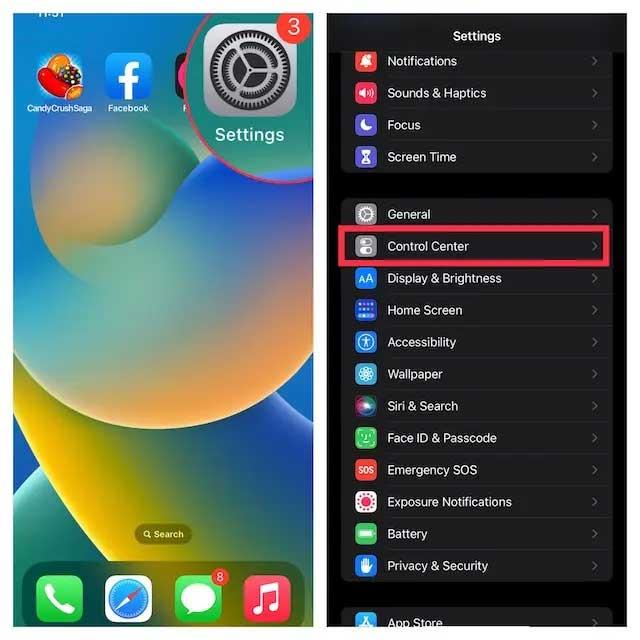
2. A További vezérlők részben keresse meg a Gyors megjegyzés elemet , és érintse meg a mellette lévő zöld „ + ” gombot. Kész! A Gyors megjegyzés ikon most megjelenik a vezérlőközpontban.
Megjegyzés: Ha azt szeretné, hogy a Gyorsjegyzet ikon magasabban jelenjen meg a vezérlőközpontban, érintse meg és tartsa lenyomva a Gyorsjegyzet melletti 3 vízszintes vonal ikont, hogy a kívánt pozícióba húzza.
A Quick Note használata iPhone-on
Miután a Gyorsjegyzet ikon megjelenik a Vezérlőközpontban, csak egyetlen érintésre van szüksége a megnyitásához. Így működik a Quick Note iOS 16 rendszeren .
1. Először nyissa meg a vezérlőközpontot az iPhone készüléken.
- Face ID-vel rendelkező iPhone/iPad esetén: Húzza lefelé az ujját a képernyő jobb felső sarkából.
- Touch ID-vel rendelkező iPhone/iPad készüléken: Húzza felfelé az ujját a képernyő alsó szélétől.
2. Ezután érintse meg a Gyors megjegyzés ikont .
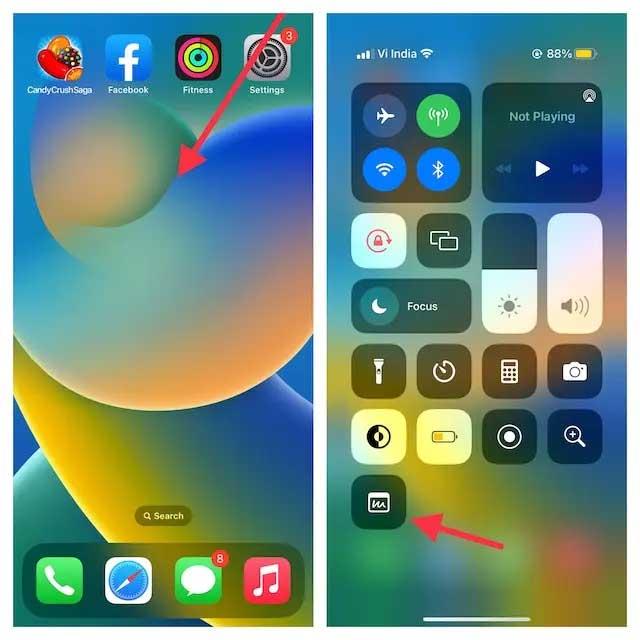
3. Most egy Gyors megjegyzés ablak jelenik meg az iPhone képernyőjén, ahol leírhatja gondolatait vagy bármit, amit rögzíteni szeretne. Mivel az összes ismert formázási eszközt tartalmazza, beleértve a dokumentumszkennert és a jelölőeszközt, könnyedén készíthet jegyzeteket ezzel az alkalmazással. A jegyzet mentéséhez feltétlenül koppintson a Mentés gombra a jobb felső sarokban.
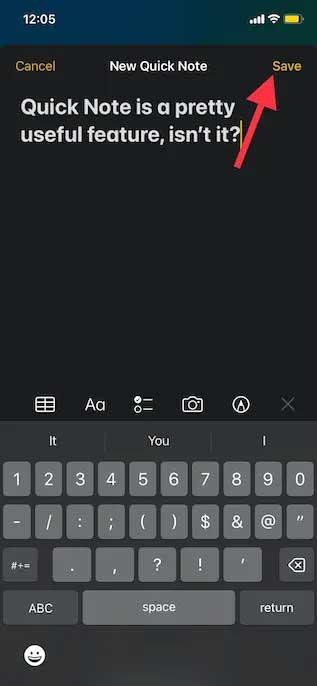
Mentse a Safari webhivatkozásokat a Quick Note alkalmazásba iPhone-on
Először is hozzá kell adnia egy Quick Note feladatot a Safarihoz az alábbiak szerint:
1. Nyissa meg a Safarit, és lépjen egy webhelyre. Ezután érintse meg a Megosztás gombot , majd a Megosztás panel alján található Műveletek szerkesztése lehetőséget .
2. A Safariban érintse meg a „ + ” gombot a Hozzáadás a gyorsjegyzethez bal oldalán .
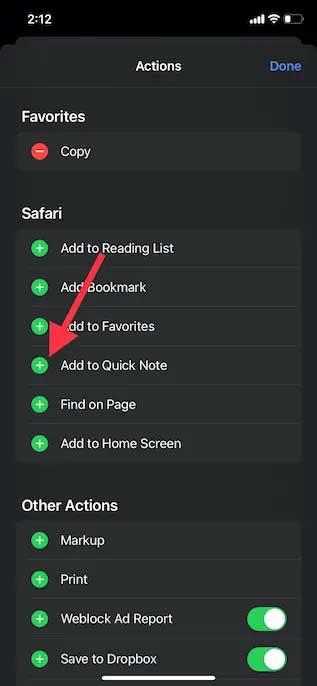
3. Ha könnyen el szeretné érni a Gyors megjegyzés feladatot, érintse meg és tartsa lenyomva a feladat melletti 3 vízszintes vonal ikont, és mozgassa a kedvenc helyére a képernyőn. Végül érintse meg a Kész gombot a folyamat befejezéséhez.
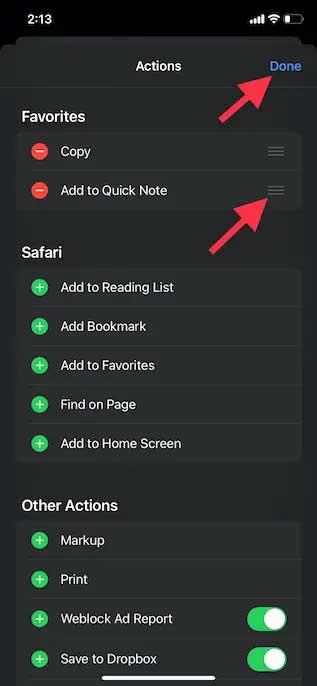
Itt az ideje, hogy elmentse az internetes hivatkozást a Gyors megjegyzésbe:
1. Nyissa meg a Safarit, lépjen a menteni kívánt webhelyre, és érintse meg a Megosztás elemet alul.
2. Most érintse meg a Hozzáadás a QuickNote-hoz elemet a megosztási lap menüjében a Quick Note fedvény megjelenítéséhez a képernyőn. Itt hozzáadhat egy fontos megjegyzést, majd a jobb felső sarokban koppintva a Mentés elemre a jegyzet mentéséhez.
Használja a Gyors megjegyzést szöveg mentéséhez az iPhone készüléken
1. Lépjen a menteni kívánt szövegre. Ezután érintse meg és tartsa lenyomva egy adott szót a szövegválasztó eszköz megnyitásához. Ezután húzza el a fogantyút a szöveg kiválasztásához, és érintse meg a „ > ” nyilat a megjelenő szövegformázás helyi menüjében.
Megjegyzés: Előfordulhat, hogy kétszer meg kell érintenie a „ > ” nyilat az Új gyorsjegyzet opció megnyitásához .
2. Ezután érintse meg a New Quick Note elemet a szövegformátum ablakban. Most már írhat tartalmat a jegyzetbe, és a folyamat befejezéséhez érintse meg a Mentés gombot a jobb felső sarokban.
Az összes gyorsjegyzet elérése és megtekintése az iPhone készüléken
1. Nyissa meg az Apple Notes alkalmazást az iPhone készüléken.
2. Most érintse meg a Gyorsjegyzetek mappát , és ellenőrizze az összes gyorsjegyzetet. Ezeket ugyanúgy kezelheti, mint bármely más jegyzetet.
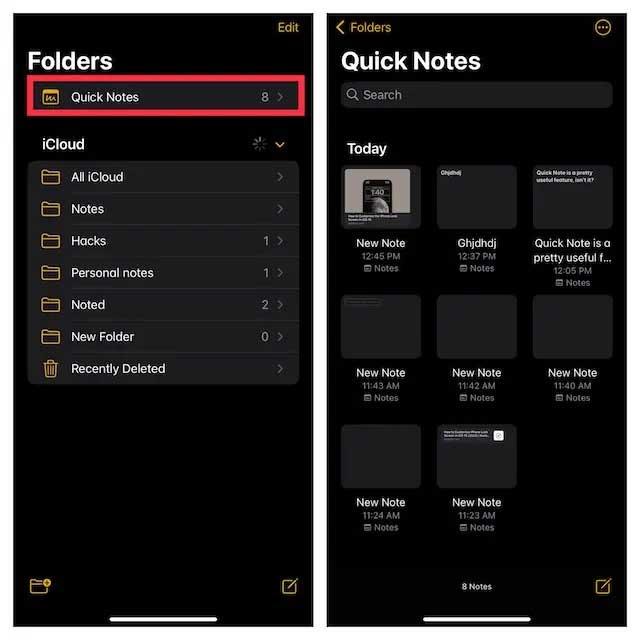
A fentiekben bemutatjuk, hogyan kell használni a Quick Note alkalmazást iOS rendszeren . Reméljük, hogy a cikk hasznos az Ön számára.
![Hogyan lehet élő közvetítést menteni a Twitch-en? [KIFEJEZETT] Hogyan lehet élő közvetítést menteni a Twitch-en? [KIFEJEZETT]](https://img2.luckytemplates.com/resources1/c42/image-1230-1001202641171.png)
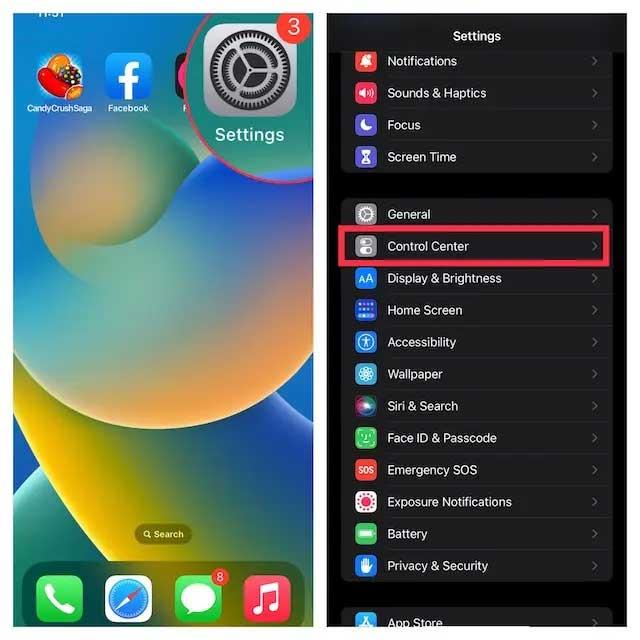
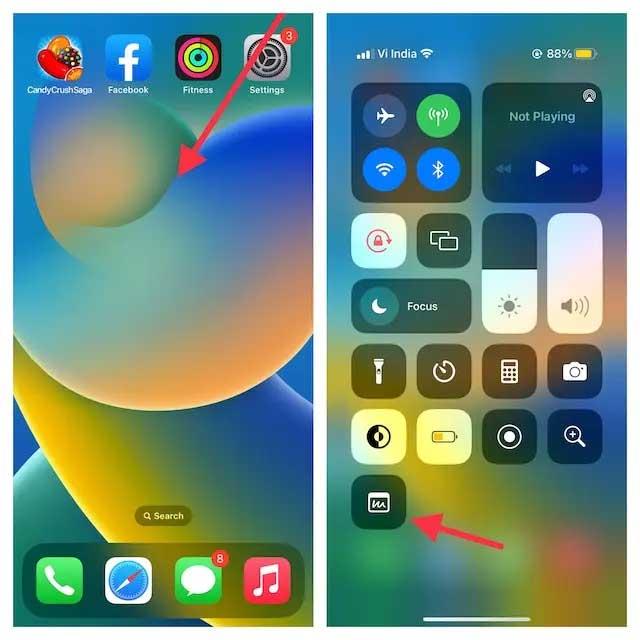
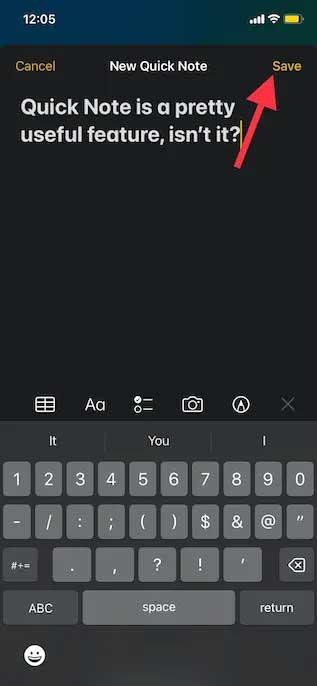
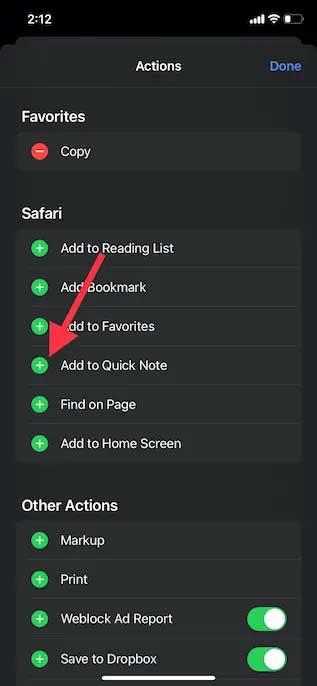
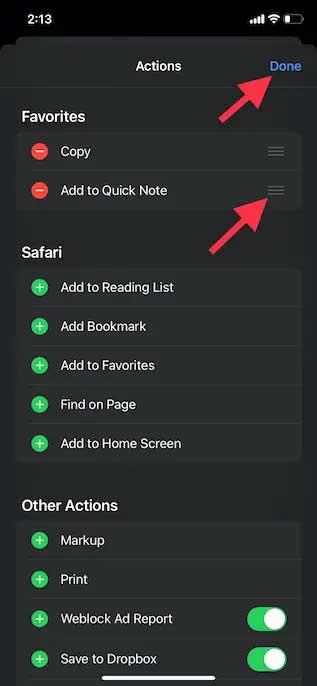
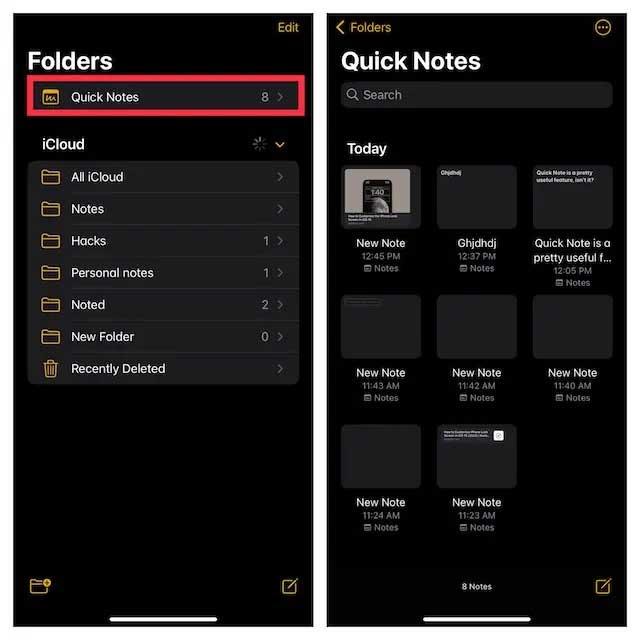


![[JAVÍTOTT] „A Windows előkészítése, ne kapcsolja ki a számítógépet” a Windows 10 rendszerben [JAVÍTOTT] „A Windows előkészítése, ne kapcsolja ki a számítógépet” a Windows 10 rendszerben](https://img2.luckytemplates.com/resources1/images2/image-6081-0408150858027.png)

![Rocket League Runtime Error javítása [lépésről lépésre] Rocket League Runtime Error javítása [lépésről lépésre]](https://img2.luckytemplates.com/resources1/images2/image-1783-0408150614929.png)



